Manchmal ist es bei der Arbeit mit digitaler Dokumentation erforderlich, einfachen Text aus PDF zu extrahieren, um ihn weiter zu bearbeiten, zu verteilen oder zu verarbeiten. Allerdings ist diese Übersetzung nicht so mühelos, wie es in manchen Fällen scheinen mag. Darüber hinaus beschreibe ich, wie die Konvertierung von der PDF-Datei in das TXT-Format am erfolgreichsten durchgeführt werden kann. Außerdem werde ich den Einsatz der WPS-Office-Software in Übersetzungsprozessen beschreiben.
Warum PDF in TXT konvertieren?
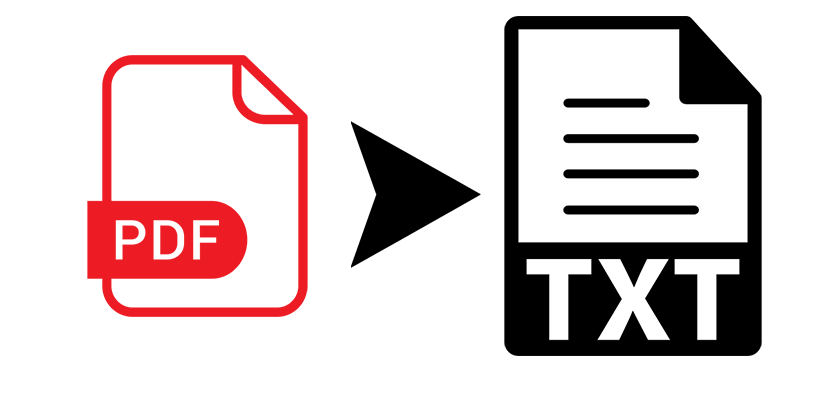
Bevor wir erklären, wie man PDF in TXT konvertiert, erklären wir zunächst, warum man diese Konvertierungen überhaupt durchführen möchte. PDFs eignen sich hervorragend, wenn es darum geht, die Integrität und das Format eines Dokuments zu wahren; Dies ist jedoch relativ unpraktisch, wenn Text extrahiert und der darin enthaltene Text bearbeitet werden muss. Hier ist ein Überblick über einige Gründe, warum man möglicherweise eine PDF-Datei in eine Textdatei konvertieren muss:
1. Bearbeitbarer Inhalt: Ein TXT ist eine reine Textdatei, die Sie ohne die Einschränkungen, die Sie bei einem PDF-Dokument vorfinden würden, frei bearbeiten oder verarbeiten können.
2. Schnellere Datenverarbeitung: Wenn Sie den Text programmgesteuert analysieren oder manipulieren möchten, um wichtige Informationen zu extrahieren oder eine Stimmungsanalyse durchzuführen, ist die Datei relativ einfach zu handhaben.
3. Kompatibel mit allen Betriebssystemen: Dies ist ein weiterer Pluspunkt dieses Formats; Ein TXT-Dateiformat kann auf jedem Betriebssystem und Gerät geöffnet werden. Manchmal kann die Anzeige des Inhalts in PDFs problematisch sein, da hierfür ein Lesegerät erforderlich ist. Nachdem Sie nun die Gründe für die Konvertierung von PDF in TXT verstanden haben, besprechen wir drei Möglichkeiten zur Konvertierung von PDF in Text, wobei WPS Office besonders berücksichtigt wird.
Methode 1: PDF mit WPS Office konvertieren
Die einfachste und glaubwürdigste Möglichkeit, ein PDF-Dokument in ein Textdokument umzuwandeln, ist die Verwendung von WPS Office. Diese Office-Apps können PDF-Dokumente problemlos in verschiedene Formate konvertieren, einschließlich .txt.
Hier geht es:
Schritt 1: Herunterladen und installieren WPS-Büro: Der erste und wichtigste Schritt besteht darin, diese Office-Suite herunterzuladen und auf Ihrem Computer zu installieren. Es ist sowohl für Windows als auch für macOS verfügbar und es gibt sogar eine mobile Version für iOS- und Android-Benutzer.
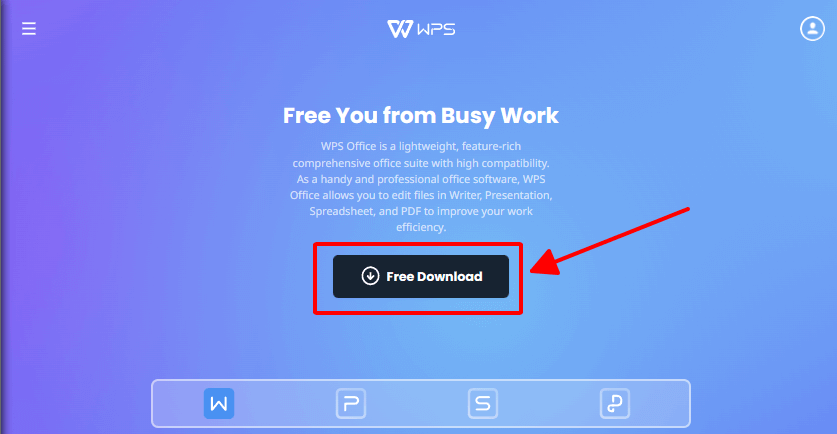
Schritt 2: Öffnen Sie Ihr PDF mit dem WPS PDF Tool:Öffnen Sie die WPS Office-Suite und öffnen Sie das Ziel-PDF-Dokument. Sie können das PDF per Drag & Drop in die Datei ziehen WPS-PDF Reader oder klicken Sie auf „Öffnen“, um ein Dokument auszuwählen.
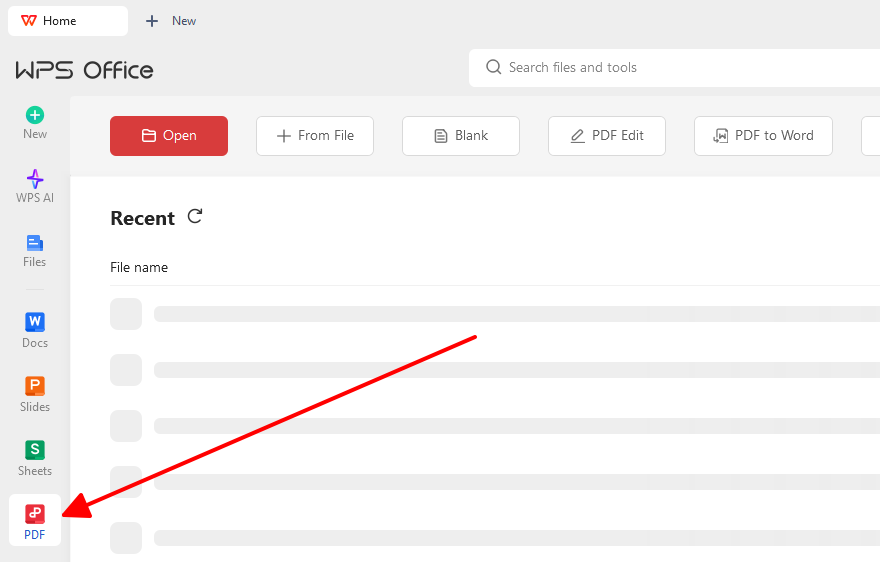
Schritt 3: PDF in TXT konvertieren
Suchen Sie nach dem Öffnen der PDF-Datei in WPS PDF in der oberen Symbolleiste nach einer Option mit der Aufschrift „Konvertieren“.

Wählen Sie als Ausgabeformat „In Text (TXT)“. Dieses Tool verarbeitet Ihr PDF automatisch und wandelt es in ein Textdokument um. Die Verarbeitung kann einige Sekunden dauern, je nachdem, wie groß und kompliziert die Datei sein wird.
Schritt 4: Speichern Sie Ihre Datei: Nach Abschluss werden Sie von WPS Office gefragt, wo Sie diese TXT-Datei speichern möchten, die einen Namen Ihrer Wahl haben wird. Danach handelt es sich bei Ihrem PDF um reine Textdokumente.
WPS Office sorgt dann mit einer benutzerfreundlichen Oberfläche für einen schnellen und reibungslosen Ablauf dieser Aktion. Dies ist besonders wichtig für alle, die kontinuierlich PDF-Dateien in andere Formate konvertieren müssen.
Methode 2: PDF zu Txt online
Das Konverter-Online-Dienstprogramm für die PDF-zu-TXT-Konvertierung ist ebenfalls verfügbar, sodass Sie keine Software herunterladen müssen. Diese Dienstprogramme bieten eine unkomplizierte Schnittstelle, über die Sie Ihr PDF hochladen können. Sie werden es in wenigen Minuten in TXT konvertieren. So können Sie einen Online-Konverter für diese Konvertierung verwenden:
Schritt 1: Wählen Sie zunächst ein vertrauenswürdiges Online-Dienstprogramm für die Konvertierung aus. Für die Konvertierung von PDF in TXT stehen verschiedene Online-Optionen zur Verfügung, z. B. SmallPDF, Zamzar, ilovepdf und viele andere.
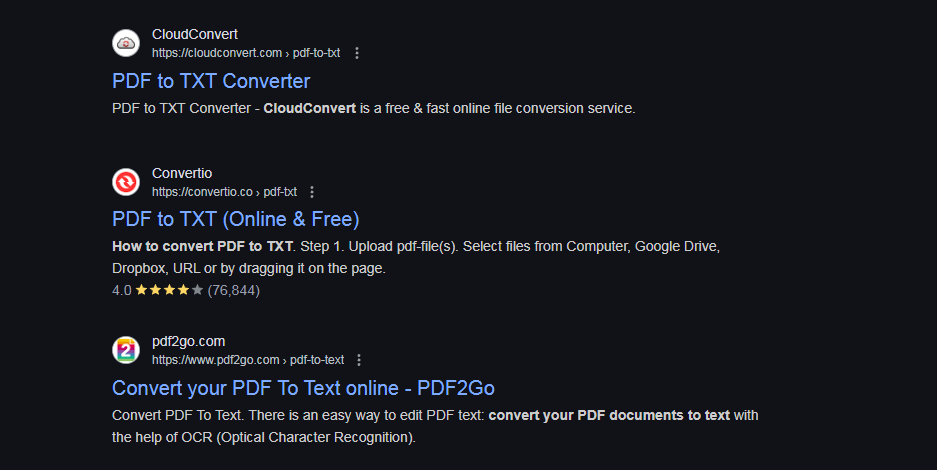
Schritt 2: Laden Sie Ihre PDF-Datei hoch: Rufen Sie die Website des von Ihnen gewählten Konverters auf und klicken Sie auf das Konvertierungstool „PDF in TXT“. Anschließend laden Sie das PDF-Dokument von Ihrem Computer hoch oder ziehen es auf die Webseite der Website.
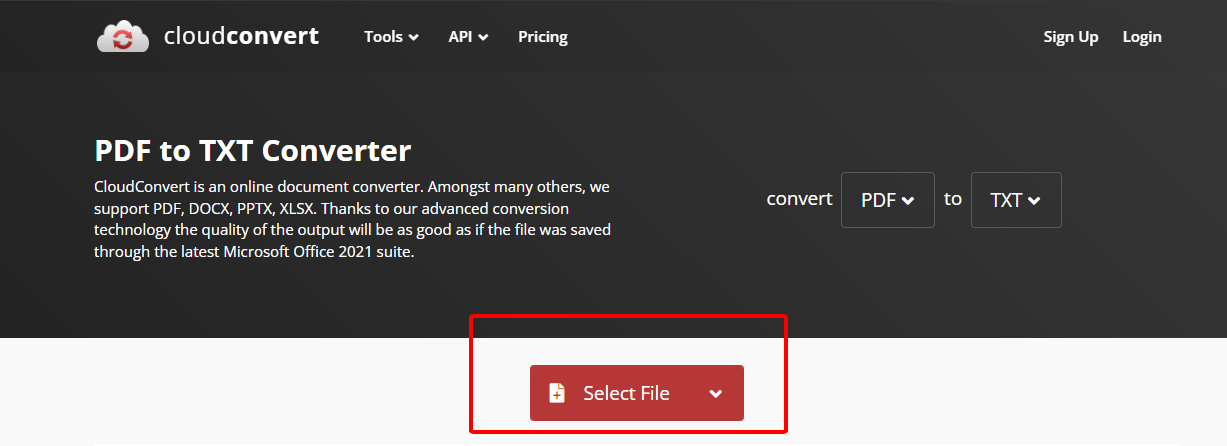
Schritt 3: Konvertieren lassen. Bei kleineren Dateien dauert es nur wenige Sekunden, während bei größeren Dateien die Konvertierung von PDF in TXT einige Zeit in Anspruch nehmen würde.
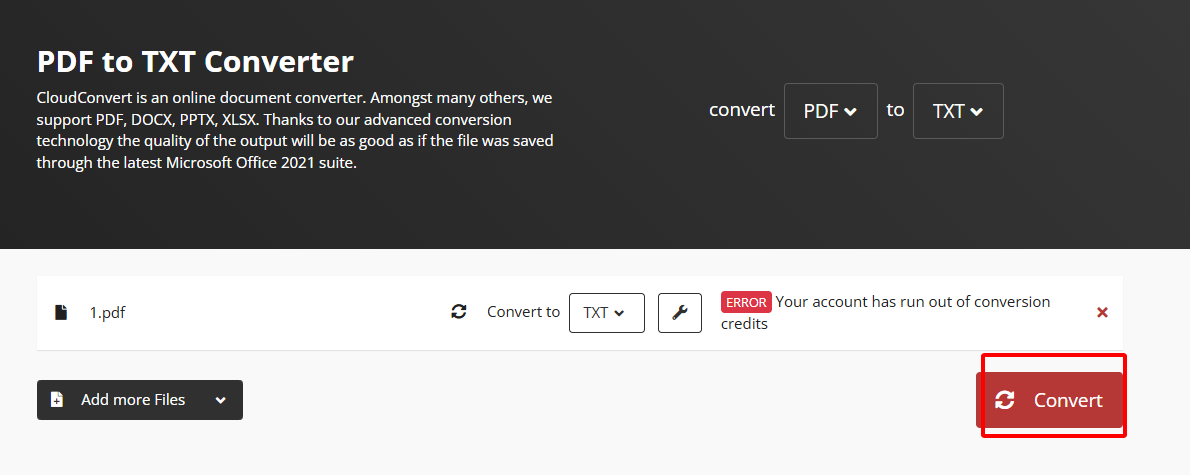
Schritt 4: Sobald das Tool die Konvertierung abgeschlossen hat, können Sie die Datei im TXT-Format herunterladen, indem Sie auf die Schaltfläche „Herunterladen“ klicken. Sie wird dann lokal auf Ihrem Gerät gespeichert.
Das geht ziemlich schnell und erfordert keine Installation, aber die Qualität ist im Vergleich zur Verwendung spezieller Software wie WPS Office für komplexere PDFs möglicherweise nicht perfekt.
Methode 3: Verwendung von Adobe Acrobat Reader
Wenn Sie bereits Adobe Acrobat Reader auf Ihrem Gerät installiert haben, können Sie damit PDF in TXT konvertieren. So können Sie das machen:
Schritt 1: Öffnen Sie das PDF im Adobe Acrobat Reader: Starten Sie Adobe Acrobat Reader und öffnen Sie die PDF-Datei, die Sie konvertieren möchten.
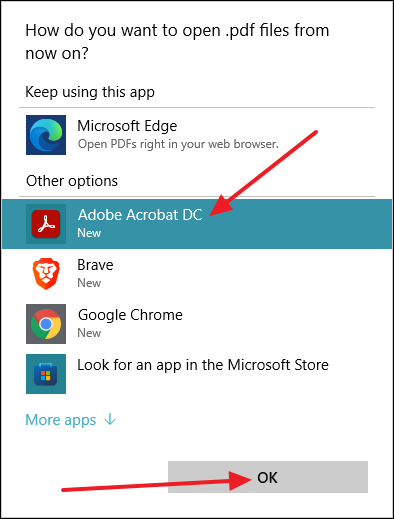
Schritt 2: Funktion exportieren - Klicken Sie im oberen Menü auf „Datei“, zeigen Sie dann auf „Exportieren nach“ und wählen Sie „Text“ als Exportformat.
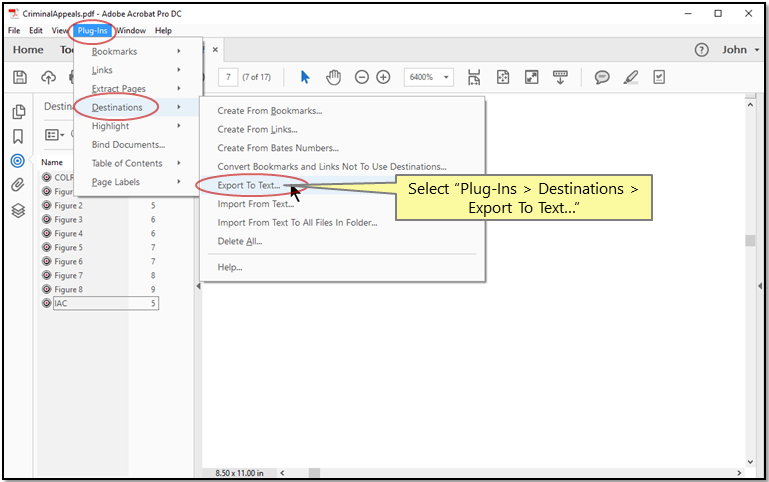
Schritt 3: Speichern Sie die TXT-Datei– Wählen Sie den gewünschten Speicherort und speichern Sie die TXT-Datei. Adobe wandelt den PDF-Text in ein einfaches Format um und behält dabei den größten Teil des Originalinhalts bei.
Obwohl der Adobe Acrobat Reader eine einfache Konvertierung mit einfachen Aktionen ermöglicht, funktioniert er manchmal nicht mit komplexen Formatierungen oder eingebetteten Elementen
Warum ist WPS Office für viele Benutzer die bessere Wahl?
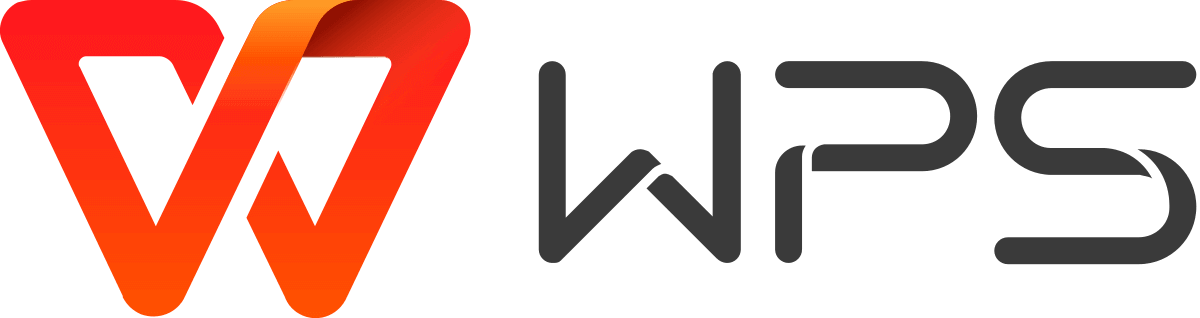
WPS-Büro: Eine integrierte Methode zum Konvertieren von PDFs in TXT. Angesichts der oben genannten Methoden könnte man sich fragen, ob es mehr als eine Methode zum Konvertieren von PDFs in ein TXT-Format gibt. Allerdings sticht WPS Office in puncto Vollständigkeit und Benutzerfreundlichkeit als Spitzenreiter hervor. Unabhängig davon, ob Sie PDF in TXT oder ein anderes Dateiformat konvertieren, bietet WPS Office mehr Optionen.
Deshalb ist WPS Office dafür das beste Tool:
1. Wahre Genauigkeit: Die Konvertierungstools von WPS Office machen bei der Genauigkeit keine Kompromisse. Andere Mittel sind immer dann eine Enttäuschung, wenn komplexe Formatierungen und eingebettete Schriftarten in Frage gestellt werden; Daher ist die WPS Office-Option zuverlässig für alle in Betracht gezogenen PDF-Dokumentkonvertierungen.
2. Unzählige Dateiformate: Zusätzlich zur Konvertierung von PDFs in .txt kann die Suite von WPS Office auf Word-Formate (DOCX), Excel (XLSX), PowerPoint (PPTX) und viele andere erweitert werden. Dadurch wird es für alle Ihre Dokumentkonvertierungen sehr vielseitig.
3. KI-gesteuerte Tools in WPS Office Verfeinern Sie den bereits konvertierten Text, um nach der Konvertierung vollständige Klarheit und einen bedienbaren Inhalt des Dokuments zu gewährleisten. Diese Garantie wird insbesondere durch die KI-gestützte Texterkennung gewährleistet.
4. Systemübergreifende Kompatibilität: Windows, macOS, iOS oder Android – WPS Office ist auf allen diesen bekannten Plattformen verfügbar und kann jederzeit und auf jeder Plattform problemlos PDF-Dokumente in TXT konvertieren.
Die Verwendung von WPS Office verspricht ein funktionsreiches Erlebnis für Ihre Konvertierungen und spart Ihnen Zeit und Mühe bei der Qualität.
FAQs
1. Unterstützt WPS Office die Konvertierung gescannter PDFs in TXT?
Ja, WPS Office unterstützt die Konvertierung gescannter PDFs in Text mithilfe von OCR. Dadurch können Benutzer Text aus Bildern in PDFs extrahieren, was die Konvertierung genauer macht.
2. Kann WPS Office kostenlos zum Konvertieren von PDFs in TXT verwendet werden?
Ja, WPS Office verfügt über eine kostenlose Version, mit der Sie PDF in TXT konvertieren können. Allerdings wird es nicht ohne Einschränkungen gehen, daher sollte auf jeden Fall die Vollversion gekauft werden.
3. Hat WPS Office beim Konvertieren von PDF in TXT Einschränkungen?
Während WPS Office beim Öffnen der meisten PDF-Dateien hervorragende Arbeit leistet, lassen sich komplex gestaltete Dokumente nie perfekt in ein flaches Textformat übersetzen. In diesem Fall gilt die Überprüfung aller konvertierten Dateien als bewährte Vorgehensweise.
Zusammenfassung
Die Konvertierung von PDF in TXT ist eine der einfachsten und zugleich wichtigsten Aufgaben, die Kunden ausführen, um sie zu bearbeiten, Daten zu verarbeiten oder in einer für ihre Bedürfnisse besser geeigneten Form weiterzugeben. Die Methoden reichen von Online-Konvertern bis hin zur Nutzung von Adobe Acrobat Reader und WPS-Büro, das sich wirklich durch seinen leistungsstarken und umfassenden Ansatz in Bezug auf Genauigkeit, Einfachheit und Universalität der Funktion auszeichnet.
WPS Office sorgt für eine reibungslose und ordnungsgemäße Konvertierung Ihrer PDF-Datei in TXT. Dank der KI-gestützten Texterkennung und der Multiplattform können Sie die Konvertierungen Ihrer PDFs mit WPS Office bequem in einem Arbeitsgang verwalten.




